3 лучших способа остановить автоматическое подключение Windows 11 к сети Wi-Fi
Разное / / April 03, 2023
По умолчанию ваш ПК с Windows 11 автоматически подключается к сохраненной сети Wi-Fi, когда он находится в пределах досягаемости. Таким образом, вам не нужно вручную подключать компьютер к домашней или офисной сети. Как бы удобно это ни было, вы можете отключить это поведение для определенных сетей, особенно если это общедоступная или незащищенная сеть. Кроме того, вы также можете сделать это, чтобы запретить Windows подключаться к более слабой сети Wi-Fi.

К счастью, довольно легко предотвратить автоматическое подключение вашего ПК с Windows 11 к сети Wi-Fi. Здесь мы показываем три разных способа сделать то же самое. Итак, давайте проверим их.
1. Остановить автоматическое подключение к сети Wi-Fi с помощью приложения «Настройки»
Windows 11 позволяет настраивать большинство параметров сети с помощью приложения «Параметры». Выполните следующие шаги, чтобы предотвратить Windows 11 от автоматическое подключение к сети Wi-Fi.
Шаг 1: Щелкните значок «Пуск» и щелкните значок в виде шестеренки, чтобы запустить приложение «Настройки». Кроме того, вы можете использовать сочетание клавиш Windows + I, чтобы мгновенно запустить приложение «Настройки».
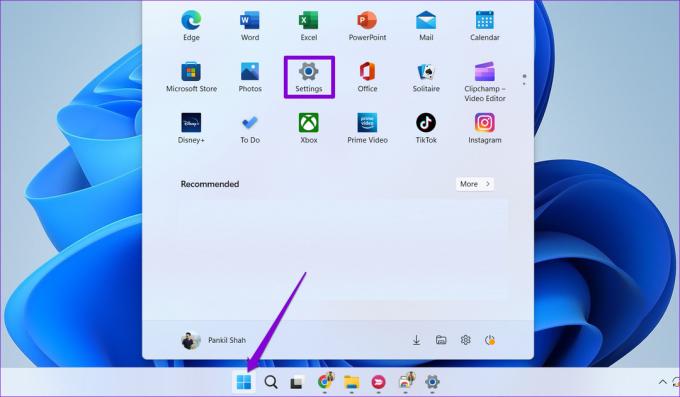
Шаг 2: Используйте левую боковую панель, чтобы переключиться на вкладку «Сеть и Интернет» и нажмите «Wi-Fi».
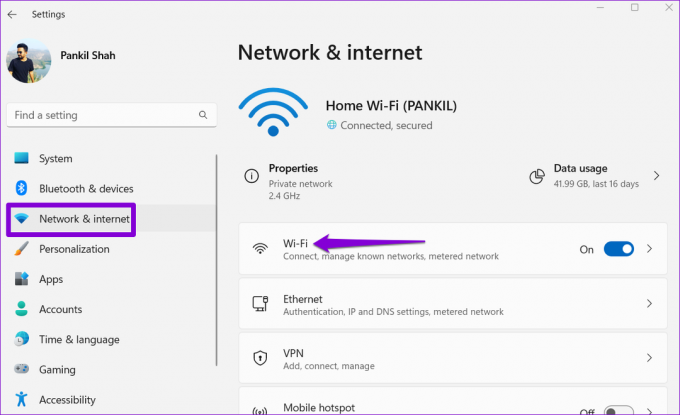
Шаг 3: Нажмите «Управление известными сетями», чтобы просмотреть все сохраненные сети.
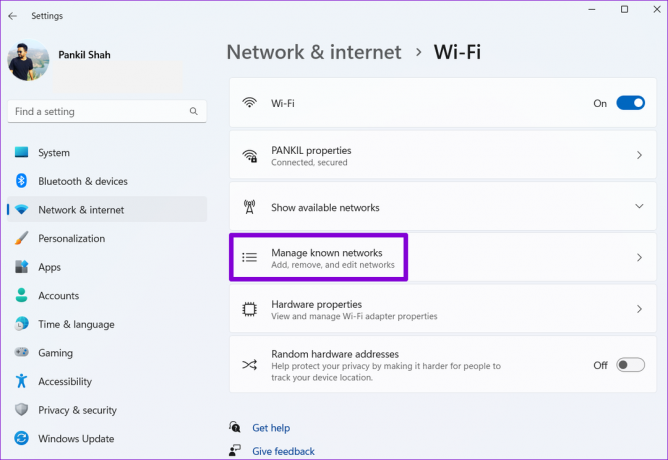
Шаг 4: Выберите сеть, к которой ваш компьютер не должен подключаться автоматически.
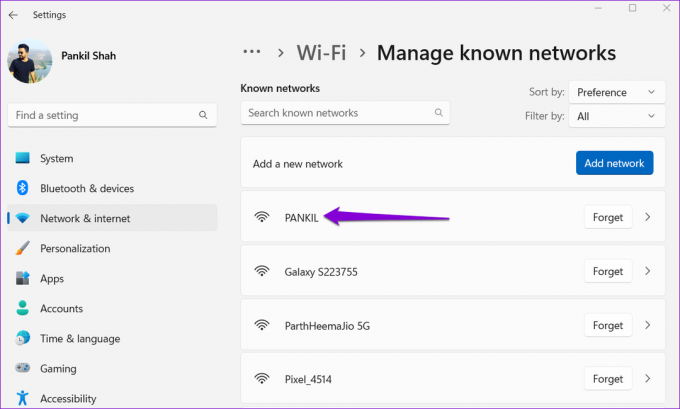
Шаг 5: Снимите флажок «Подключаться автоматически, когда вы находитесь в пределах досягаемости».

Приложение «Настройки» запомнит ваши предпочтения. В следующий раз, когда вы захотите использовать эту сеть, вам нужно будет выбрать ее вручную.
2. Остановить автоматическое подключение к сети Wi-Fi через панель управления
Хотя Microsoft постепенно заменяет старую панель управления приложением «Настройки», вы все равно можете использовать его для внесения изменений в Windows 11. Итак, если вы предпочитаете действовать по старинке, вот как вы можете использовать панель управления чтобы Windows 11 не подключалась к сети Wi-Fi автоматически.
Шаг 1: Нажмите клавишу Windows + R, чтобы открыть диалоговое окно «Выполнить». Тип контроль в поле Открыть и нажмите Enter.
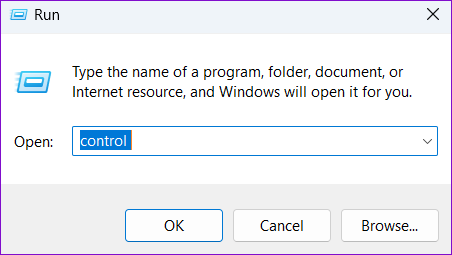
Шаг 2: Используйте раскрывающееся меню в правом верхнем углу, чтобы выбрать Маленькие или Большие значки. Затем нажмите «Центр управления сетями и общим доступом».
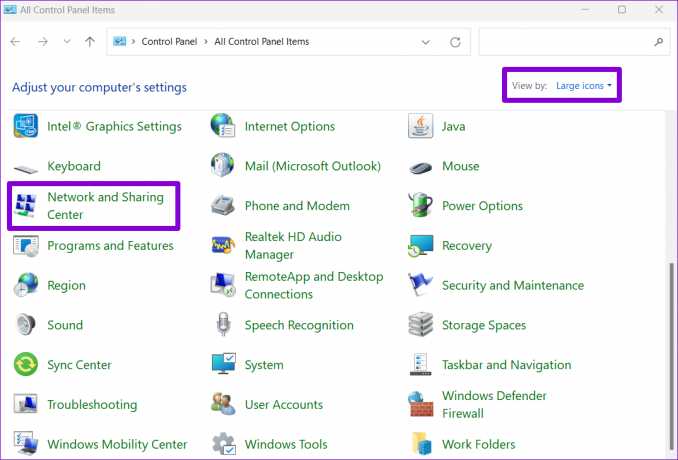
Шаг 3: Щелкните параметр «Изменить параметры адаптера» на левой панели. Это откроет окно сетевых подключений.

Шаг 4: Щелкните правой кнопкой мыши адаптер Wi-Fi и выберите «Состояние» в контекстном меню.
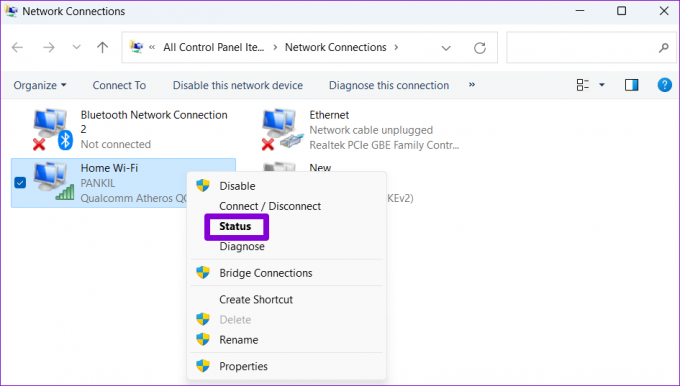
Шаг 5: В открывшемся окне состояния Wi-Fi нажмите «Свойства беспроводной сети».
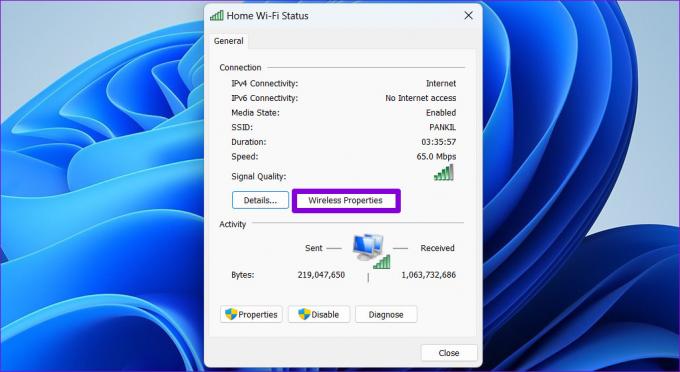
Шаг 6: На вкладке «Подключение» снимите флажок «Подключаться автоматически, когда эта сеть находится в зоне действия». Затем нажмите OK, чтобы сохранить изменения.
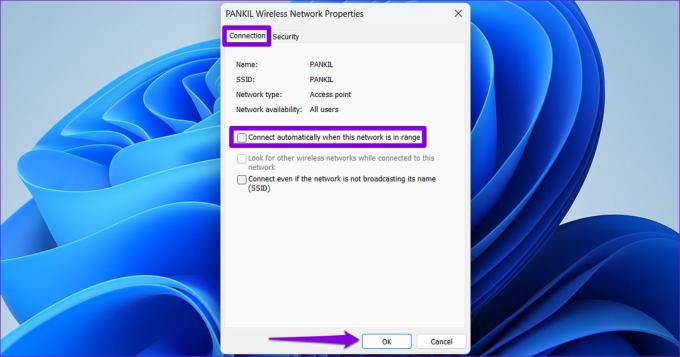
3. Остановить автоматическое подключение к сети Wi-Fi с помощью командной строки
Командная строка — это место, куда опытные пользователи могут вносить изменения на уровне системы. Вы можете использовать командную строку, чтобы запустить пару команд, чтобы предотвратить автоматическое подключение Windows 11 к сети Wi-Fi. Вот как вы можете это сделать.
Шаг 1: Щелкните правой кнопкой мыши значок «Пуск» или нажмите клавишу Windows + X, чтобы открыть меню «Опытный пользователь». Выберите Terminal (Admin) из списка.
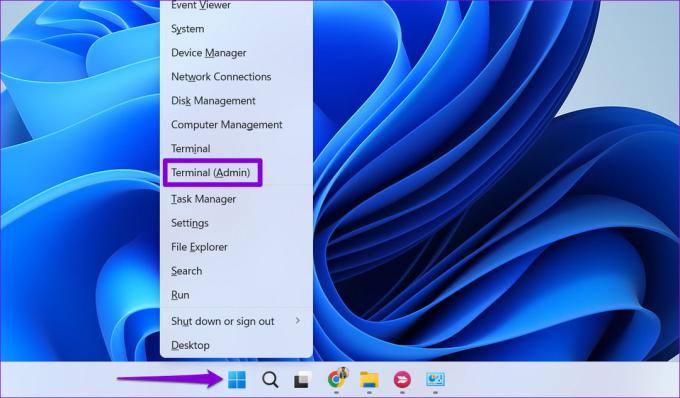
Шаг 2: Выберите «Да», когда появится запрос контроля учетных записей (UAC).
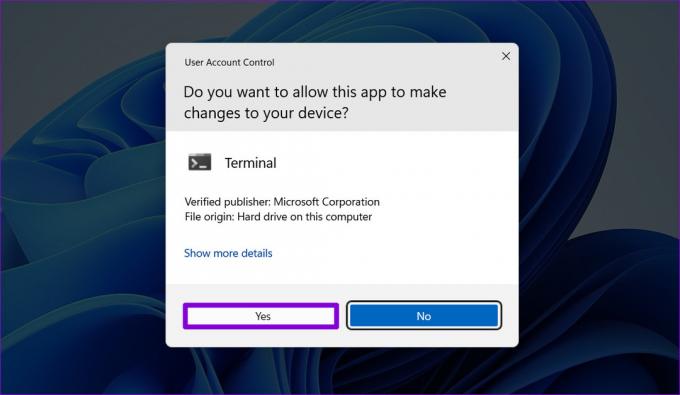
Шаг 3: Скопируйте и вставьте следующую команду и нажмите Enter, чтобы просмотреть список сохраненных беспроводных сетей на вашем ПК:
netsh wlan показать профили
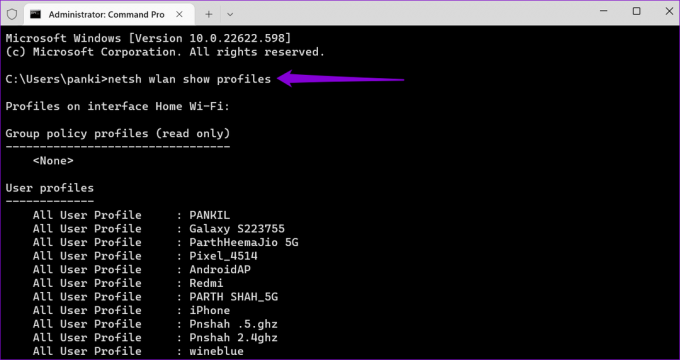
Шаг 4: Запишите имя сети, для которой вы хотите отключить автоматическое подключение.
Шаг 5: Выполните следующую команду и нажмите Enter, чтобы Windows 11 не подключалась к сети автоматически.
netsh wlan set profileparameter name="Имя сети" connectionmode=manual
Замените имя сети в приведенной выше команде именем беспроводной сети, указанным на последнем шаге.
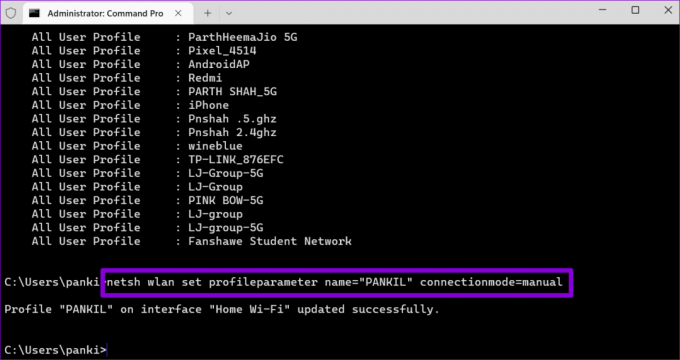
Приведенные выше команды также будут работать с Windows PowerShell. После их запуска Windows 11 больше не будет подключаться к указанной сети Wi-Fi, когда она находится в пределах досягаемости. Вы можете повторить приведенную выше команду, чтобы запретить Windows 11 подключаться к другим сетям.
Командование и контроль
Подключение к незащищенной сети Wi-Fi может поставить под угрозу вашу систему и личные данные. Помимо методов, перечисленных выше, вы также можете запретить Windows подключаться к сети во время процесса начальной настройки сети.
Если вы уже подключились к сети, вы можете использовать любой из перечисленных выше методов, чтобы предотвратить автоматическое подключение Windows к сети. Хотя в этом посте мы говорили только о Windows 11, эти методы будут работать и в Windows 10.
Последнее обновление: 27 сентября 2022 г.
Вышеупомянутая статья может содержать партнерские ссылки, которые помогают поддерживать Guiding Tech. Однако это не влияет на нашу редакционную честность. Содержание остается беспристрастным и аутентичным.
Написано
Панкил Шах
Панкил по профессии инженер-строитель, который начал свой путь в качестве писателя в EOTO.tech. Недавно он присоединился к Guiding Tech в качестве внештатного автора, чтобы освещать инструкции, пояснения, руководства по покупке, советы и рекомендации для Android, iOS, Windows и Интернета.



